如何使用腾讯电脑管家升级win10系统【图文教程】
7月79日开始,win7和win8系统用户就可以通过腾讯电脑管家直接将系统升级到win10系统了。不过,不少用户还不知道如何使用腾讯电脑管家升级win10系统。接下来,小编就向大家分享具体操作方法。
具体方法如下:
1、win10系统做为最新的window系列,自然拥有更加智能的操作体系,首先我们需要下载腾讯电脑管家安全软件;
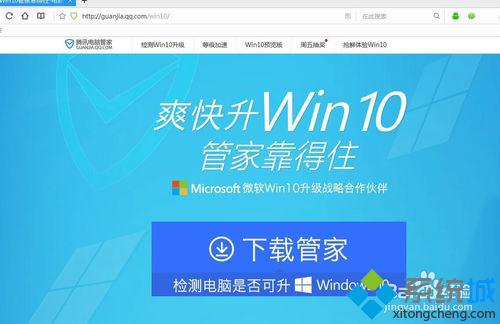
2、在腾讯电脑管家的工具箱页面中,找到其他或者是软件功能按钮点击进入,找到win10检测;
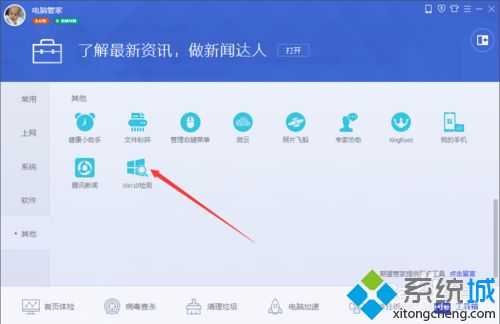
3、在windowS10升级助手功能页面中,可以对电脑系统完成检测升级,点击下载升级;
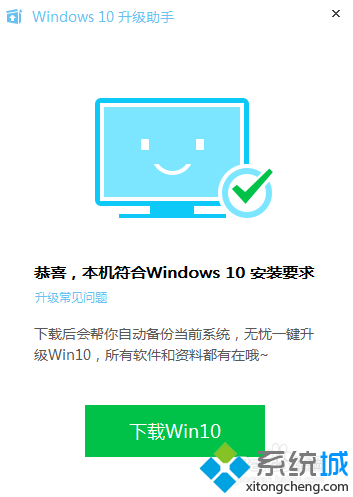
4、点击下载wind10功能后,可以对电脑完成下载wind10系统升级,等待下载完成即可;
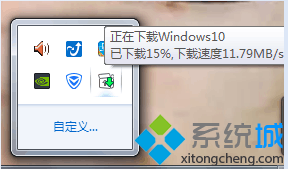
5、在进入到wind10安装界面后,根据提示一步步完成相关的wind10系统升级操作;

6、根据下图提示点击开始安装后,等待系统安装升级,完成后重新启动电脑即可。
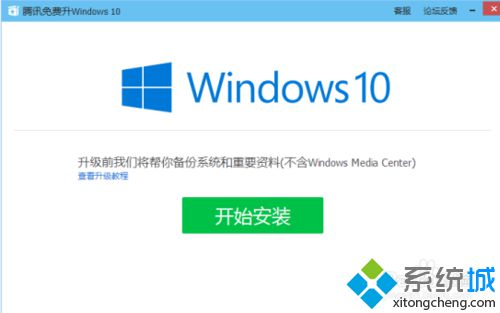
以上就是使用腾讯电脑管家升级win10系统的具体操作步骤了,想要升级系统的用户,赶紧操作看看吧。
相关推荐:
win8.1怎么升级win10系统|win8.1系统升级win10预览版教程 【图文】
相关教程:腾讯电脑管家pc版qq管家怎么升级win10我告诉你msdn版权声明:以上内容作者已申请原创保护,未经允许不得转载,侵权必究!授权事宜、对本内容有异议或投诉,敬请联系网站管理员,我们将尽快回复您,谢谢合作!










